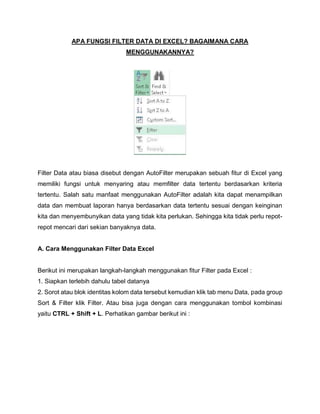
Fungsi filter dan cara menggunakannya di excel
- 1. APA FUNGSI FILTER DATA DI EXCEL? BAGAIMANA CARA MENGGUNAKANNYA? Filter Data atau biasa disebut dengan AutoFilter merupakan sebuah fitur di Excel yang memiliki fungsi untuk menyaring atau memfilter data tertentu berdasarkan kriteria tertentu. Salah satu manfaat menggunakan AutoFilter adalah kita dapat menampilkan data dan membuat laporan hanya berdasarkan data tertentu sesuai dengan keinginan kita dan menyembunyikan data yang tidak kita perlukan. Sehingga kita tidak perlu repot- repot mencari dari sekian banyaknya data. A. Cara Menggunakan Filter Data Excel Berikut ini merupakan langkah-langkah menggunakan fitur Filter pada Excel : 1. Siapkan terlebih dahulu tabel datanya 2. Sorot atau blok identitas kolom data tersebut kemudian klik tab menu Data, pada group Sort & Filter klik Filter. Atau bisa juga dengan cara menggunakan tombol kombinasi yaitu CTRL + Shift + L. Perhatikan gambar berikut ini :
- 2. 3. Indikator sebuah tabel telah ada fitur filter adalah terdapat tombol drop down seperti ditunjukan pada gambar diatas (nomor 4). 4. Tahapan berikutnya adalah menentukan kolom yang akan di filter. Misalnya, saya akan menampilkan data siswa yang terdapat pada kelas X TITL.2. Maka langkah-langkahnya adalah klik drop down yang terletak pada kolom "Rombel Saat Ini", kemudian beri tanda centang pada kelas X TITL.2 dan hilangkan tanda centang pada kelas yang lainnya, perhatikan gambar dibawah ini : 5. Kemudian klik Ok. Maka hasilnya adalah akan menampilkan seluruh data siswa yang terdapat pada kelas X TITL.2.
- 3. 6. Untuk menampilkan data pada kelas lainnya, cukup lakukan dan ubah filter kelas pada langkah nomor empat diatas. B. Cara Menggunakan Kotak Pencarian / Search Box Selain cara filter data diatas, kita juga bisa menentukan filter data berdasarkan teks tertentu. Berikut langkah-langkahnya : 1. Klik drop down pada salah satu kolom 2. Misalnya saya akan menampilkan seluruh data siswa dengan tempat lahir "Cilacap", maka ketik teks tersebut pada kotak pencarian / search. Perhatikan gambar berikut : 3. Kemudian klik Ok, maka seluruh data siswa dengan tempat lahir " Cilacap" akan ditampilkan. C. Cara Menggunakan Text Filter Text Filter digunakan untuk menampilkan data tertentu berdasarkan syarat tertentu, dalam hal ini adalah Range yang memiliki format text. Misalnya, saya akan menampilkan
- 4. seluruh data siswa pada seluruh kelas yang diawali dengan teks "XII" maka langkah- langkahnya adalah sebagai berikut : 1. Klik drop down pada kolom "Rombel Saat Ini" 2. Kemudian pada Text Filter, pilih Begin With. Perhatikan gambar berikut ini : 3. Kemudian akan keluar kotak Custom AutoFilter seperti gambar dibawah ini : 4. Ketik teks yang kita inginkan, misalnya "XII", kemudian klik Ok. Maka hasilnya adalah akan menampilkan seluruh data siswa dengan rombel yang diawali dengan teks "XII". Keterangan :
- 5. a. Equals berfungsi untuk memfilter teks pada sel yang berisi teks tertentu b. Does not equals berfungsi untuk memfilter teks pada sel yang tidak berisi teks tertentu c. Begins With digunakan untuk memfilter teks yang diawali dengan teks tertentu d. Ends With digunakan untuk memfilter teks yang diakhiri dengan teks tertentu e. Contains digunakan untuk memfilter teks pada sel yang mengandung teks tertentu f. Does Not Contain digunakan untuk memfilter teks pada sel yang tidak mengandung teks tertentu D. Cara Menggunakan Number Filter Number Filter fungsinya hampir sama dengan Text Filter, hanya saja perbedaannya adalah Number Filter digunakan untuk menyaring data yang menggunakan format data angka pada suatu range. Contoh, misalnya saya akan menampilkan daftar barang dengan harga Rp. 5000, maka langkah-langkahnya adalah sebagai berikut : 1. Klik salah drop down pada kolom Harga 2. Klik Number Filter kemudian pilih Equals 3. Kemudian pada kotak filter kita ketikan nominal tersebut yaitu "Rp. 5000" kemudian klik Ok. Perhatikan gambar berikut : 4. Maka hasilnya adalah akan menampilkan seluruh data barang dengan harga "Rp. 5000"
- 6. Keterangan : a. Equals digunakan untuk membuat filter untuk angka yang sama dengan (=) b. Does Not Equal digunakan untuk membuat filter untuk angka yang tidak sama dengan (<>) c. Greater Than digunakan untuk membuat filter untuk angka yang lebih dari (>) d. Greater Than or Equal To digunakan untuk Membuat filter untuk angka yang lebih dari atau sama dengan (>=) e. Less Than digunakan untuk membuat filter untuk angka yang kurang dari (<) f. Less Than or Equal To digunakan untuk membuat filter untuk angka yang kurang dari atau sama dengan (<=) g. Between digunakan untuk memfilter untuk angka yang bernilai diantara dua angka tertentu. h. Top10 digunakan untuk memfilter 10 angka tertinggi i. Above Average digunakan untuk memfilter angka yang bernilai diatas rata-rata j. Below Average digunakan untuk memfilter angka yang bernilai dibawah rata-rata E. Cara Menggunakan Date Filter Fitur ini digunakan untuk melakukan filter data pada sebuah range dengan tipe data Date. Langkah-langkahnya hampir sama dengan langkah diatas. Hanya saja tujuannya yang berbeda. Adapun macam-macam keterangan yang ada pada Date Filter adalah sebagai berikut : a. Equals digunakan untuk menampilkan baris yang berisi tanggal tertentu b. Before digunakan untuk menampilkan baris yang berisi tanggal sebelum tanggal tertentu c. After digunakan untuk menampilkan baris yang berisi tanggal setelah tanggal tertentu d. Between digunakan untuk menampilkan baris yang berisi tanggal diantara dua tanggal tertentu
- 7. f. Tomorrow digunakan untuk menampilkan baris yang berisi tanggal 1 hari setelah hari ini (Besok) g. Today digunakan untuk menampilkan baris yang berisi tanggal hari ini h. Yesterday digunakan untuk menampilkan baris yang berisi tanggal 1 hari sebelum tanggal hari ini (Kemarin) i. Next week digunakan untuk menampilkan baris yang berisi tanggal seminggu berikutnya j. This week menampilkan baris yang berisi tanggal seminggu ini k. Last week digunakan untuk menampilkan baris yang berisi tangal seminggu yang lalu l. Next month digunakan untuk menampilkan data yg berisi tanggal bulan setelah bulan sekarang m. This Month digunakan untuk menampilkan data yang berisi tanggal dengan bulan yang sama dengan bulan sekarang. n. Last Month digunakan untuk menampilkan data yang berisi tanggal dengan bulan yang sama dengan bulan lalu. o. Next Quarter digunakan untuk menampilkan data yg berisi bulan-bulan setalah quarter sekarang p. This Quarter digunakan untuk menampilkan data yg berisi bulan-bulan yang sama dengan quarter sekarang q. Last Quarter digunakan untuk menampilkan data yg berisi bulan-bulan quarter sebelum quarter sekarang r. Next Year digunakan untuk menampilkan data yg berisi Tahun depan s. This Year digunakan untuk menampilkan data yg berisi Tahun sekarang t. Last Year digunakan untuk menampilkan data yg berisi Tahun yang lalu u. Year To Date digunakan untuk menampilkan data yg berisi Awal tahun sampai hari ini (sekarang) Source : https://www.sinau-thewe.com/2020/03/apa-fungsi-filter-data-di-excel-cara.html
